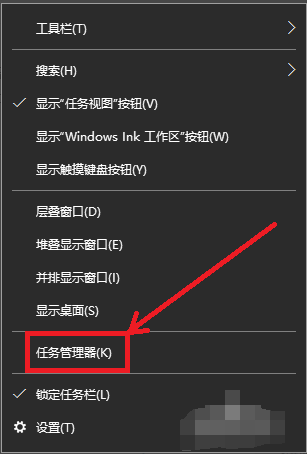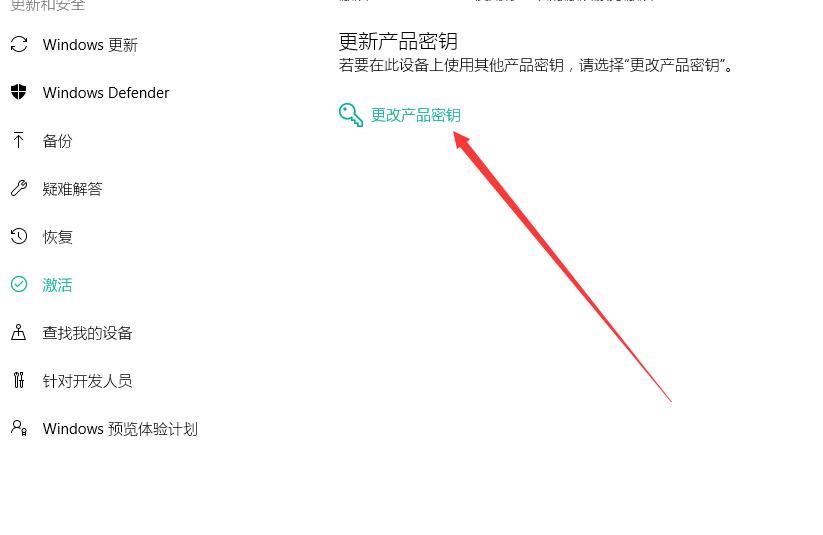小编教你解决win10开机慢
- 时间:2024年07月24日 11:01:26 来源:魔法猪系统重装大师官网 人气:10884
作为一位园林艺术家,我今天要和大家分享一篇关于提升Windows 10开机速度的操作教程。相信升级到Windows 10系统的网友们都曾遇到过开机速度反而变慢的情况,这很大程度上是因为启动项中的一些软件影响了系统的开机速度。我们要找到解决这个问题的方法,让Windows 10开机变得更快。
我们需要了解一些导致Windows 10开机速度慢的原因。系统越干净、越简单,启动项越少,开机速度就越快。为了达到这个目的,我们可以通过以下几个步骤来优化Windows 10的开机速度:
1. 禁用不必要的启动项
步骤如下:
- 打开任务管理器:在状态栏上右键单击,选择“打开任务管理器”。- 右键单击任务管理器界面中的“启动”,选择“打开”。- 将不需要的启动项全部禁用。
2. 调整电源选项
步骤如下:
- 进入控制面板,找到“电源选项”。- 在电源选项界面中,点击“选择电源按钮的功能”。- 开启“启用快速启动”。
3. 优化组策略编辑器
步骤如下:
- 按Win+R键运行gpedit.msc,进入组策略编辑器。- 依次点击“系统→关机”,找到“要求使用快速启动”,双击打开。- 将其设置为“已启用”,并保存退出。
4. 高级系统设置
步骤如下:
- 鼠标右键点击“此电脑”,选择“高级系统设置”。- 进入“系统设置”→“高级”,点击“启动和故障修复”下的“设置”按钮。- 取消勾选“显示操作系统列表的时间”和“在需要时显示恢复时间选项”。
5. 系统配置界面
步骤如下:
- 按Win+R键运行msconfig,进入系统配置界面。- 进入“引导的高级选项”。- 将处理器个数修改为能选择的最大值。
通过以上五个步骤,我们就可以让Windows 10的开机速度得到显著提升。如果还有更好的解决方法,我会及时为大家更新。希望这篇教程能对遇到同样问题的网友们有所帮助。
开机速度慢,速度慢,win10,开机